excel形狀樣式在選單列中設置,其具體設定方法為:先開啟Excel並新建一個文件;然後點選選單列中的「插入」指令,並插入一個形狀;最後點選選單列中的“形狀格式”並選擇喜歡的樣式即可。

本文操作環境:Windows7系統,Microsoft Office Excel2019版本,Dell G3電腦。
相關推薦:excel教學
開啟Excel 2019,新一個文件
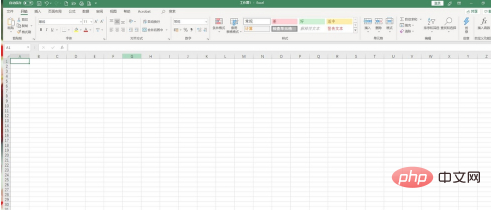
點擊功能表列中的”插入“命令,插入一個形狀,這裡插入一個六角形作為例子
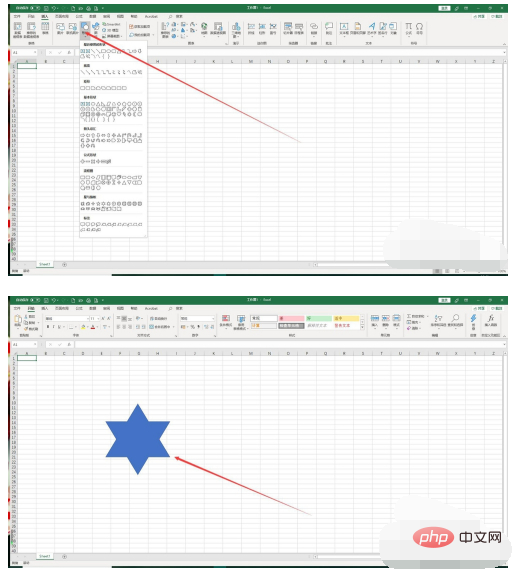
#點擊菜單欄中的”形狀格式“,點擊”形狀樣式”裡的下拉小三角,選擇一種自己喜歡的樣式,效果如圖所示
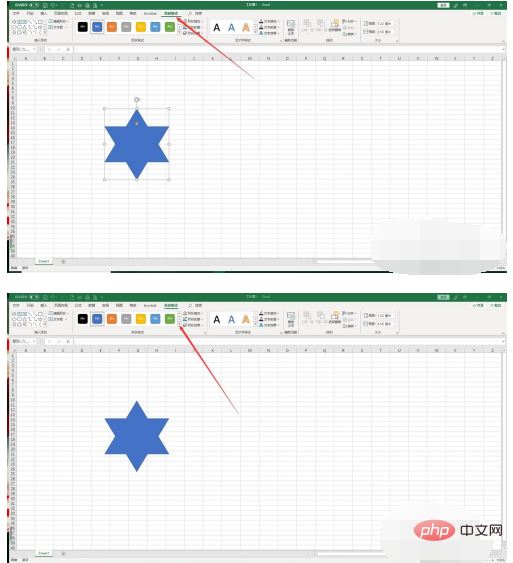
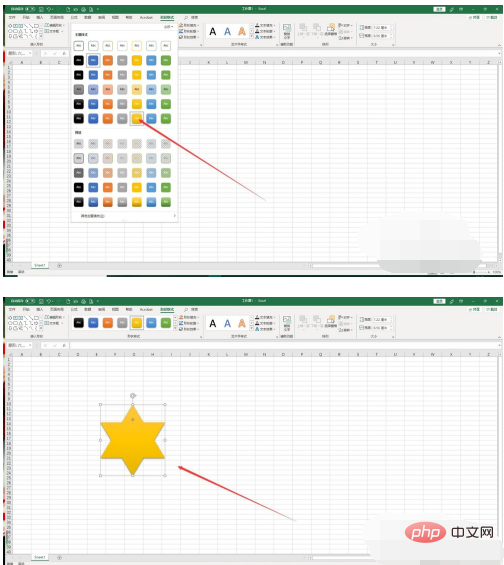
#之後點擊「形狀格式」裡的「形狀輪廓」
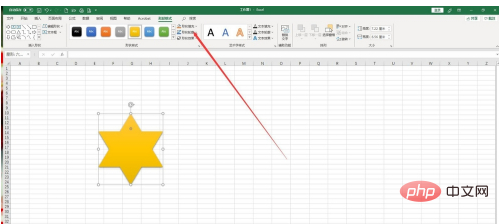
在「形狀輪廓」中選擇一種自己喜歡的顏色,最終的效果如圖所示,這樣就完成了形狀樣式的設定
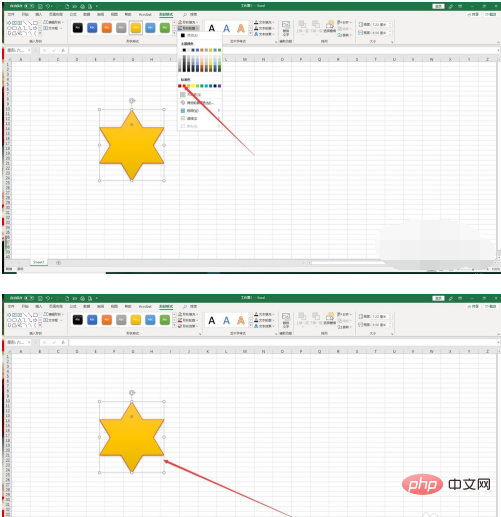
以上是excel形狀樣式在哪裡設定的詳細內容。更多資訊請關注PHP中文網其他相關文章!




